Atividade de Criação do Workday Prism Analytics¶
Introdução¶
Uma atividade Workday Prism Analytics Create, usando sua conexão Workday Prism Analytics, cria um wBucket ou tabela no Workday Prism Analytics e destina-se a ser usado como um destino para consumir dados em um operação.
Criar uma Atividade de Criação do Workday Prism Analytics¶
Uma instância de uma atividade Workday Prism Analytics Create é criada a partir de um Conexão do Workday Prism Analytics usando seu tipo de atividade cria.
Para criar uma instância de uma atividade Workday Prism Analytics Create, arraste o botão Criar tipo de atividade para a quadro de design ou copie o arquivo Criar tipo de atividade e cole-o na quadro de design. Para obter detalhes, consulte Criando uma instância de atividade em Reutilização de componentes.
Uma atividade existente do Workday Prism Analytics Create pode ser editada nestes locais:
- A quadro de design (consulte Menu Ações do componente em Quadro de Design).
- A aba Componentes do painel do projeto (consulte Menu Ações do componente em Guia Componentes do painel do projeto).
Configurar uma Atividade de Criação do Workday Prism Analytics¶
Siga estas etapas para configurar uma atividade Workday Prism Analytics Create:
Etapa 1: Insira um Nome e Especifique as Configurações¶

-
Nome: Insira um nome para identificar a atividade Workday Prism Analytics Create. O nome deve ser único para cada atividade Workday Prism Analytics Create e não deve conter barras (
/) ou dois pontos (:). -
Criar: Especifique a abordagem a ser usada, wBucket ou Table.
-
wBucket: Se estiver usando a abordagem wBucket:
- Nome do Bucket: Insira o nome que será usado para o wBucket que está sendo criado.
- Nome da tabela associada: Associa uma tabela ao wBucket que está sendo criado. Digite o nome de um tabela existente do Workday Prism Analytics que deve ser associada ao wBucket.
- Tipo de operação: Selecione o tipo de operação a ser usado, Inserir ou Truncar e Inserir.
- Campos delimitados por: Insira o caractere usado para delimitar os campos.
- Campos incluídos por: Insira o caractere usado para delimitar os campos.
- Campos que contêm caracteres escapados por: O caractere usado para escapar dos caracteres delimitadores dentro de um valor do campo. O padrão é um caractere de aspas duplas.
- Ignorar espaços em branco iniciais: Se selecionado, o Workday remove caracteres de espaço em branco fora das aspas do texto campos antes do caractere de aspas. O valor padrão não está selecionado, o que significa que o Workday não cortará o entrelinha espaço em branco.
- Ignorar espaços em branco à direita: Se selecionado, o Workday remove caracteres de espaço em branco fora das aspas de campos de texto após o caractere de aspas. O valor padrão não está selecionado, o que significa que o Workday não cortará o final espaço em branco.
- Linhas de cabeçalho a serem ignoradas: Valor padrão: 1.
-
Tabela: Se estiver usando a abordagem de tabela:
- Nome da tabela: Digite o nome da tabela.
-
-
Salvar e Sair: Se ativado, clique para salvar a configuração desta etapa e feche a configuração da atividade.
-
Próximo: Clique para armazenar temporariamente a configuração desta etapa e continuar para a próxima etapa. O a configuração não será salva até que você clique no botão Concluído na última etapa.
-
Descartar alterações: Após fazer alterações, clique para fechar a configuração sem salvar as alterações feitas em qualquer etapa. Uma mensagem solicita que você confirme que deseja descartar as alterações.
Etapa 2: Revise o Esquema de Dados¶
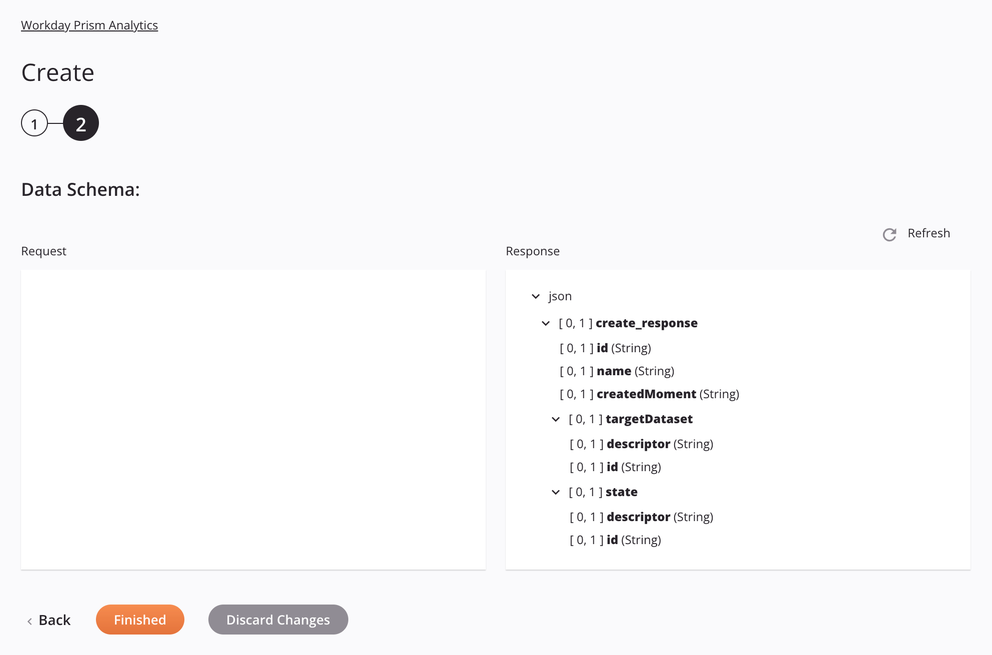
-
Esquema de dados: O esquema de dados de resposta para Workday Prism Analytics é exibido. Se a operação usar uma transformação, o esquema de dados será exibido novamente posteriormente durante o processo de mapeamento da transformação, onde você poderá mapear para campos de destino usando objetos de origem, scripts, variáveis, valores personalizados e muito mais.
O conector Workday Prism Analytics usa a API REST v2.0 do Workday Prism Analytics (é necessário fazer login no Workday Resource Center). Consulte a documentação da API para obter informações sobre os campos do esquema.
-
Resposta:
Campo/nó do esquema de resposta Notas json O formato do esquema de solicitação criar_resposta Nó do create_response identificação ID do wBucket do Workday nome Nome do wBucket criadoMomento Data de criação do wBucket targetDataset Nó do targetDataset descritor Nome de exibição da tabela identificação ID da tabela de Workday Estado Nó do objeto de dados personalizado descritor Nome de exibição do wBucket identificação ID do wBucket do Workday
-
-
Atualizar: Clique no ícone de atualização
 ou a palavra Atualizar para regenerar esquemas do endpoint Workday Prism Analytics. Esta ação também regenera o esquema em outros locais do projeto onde o mesmo esquema é referenciado, como em uma transformação adjacente.
ou a palavra Atualizar para regenerar esquemas do endpoint Workday Prism Analytics. Esta ação também regenera o esquema em outros locais do projeto onde o mesmo esquema é referenciado, como em uma transformação adjacente. -
Voltar: Clique para armazenar temporariamente a configuração desta etapa e retornar à etapa anterior.
-
Concluído: Clique para salvar a configuração de todas as etapas e fechar a configuração da atividade.
-
Descartar alterações: Após fazer as alterações, clique para fechar a configuração sem salvar as alterações feitas em nenhuma etapa. Uma mensagem solicita que você confirme que deseja descartar as alterações.
Próximos Passos¶
Depois de configurar uma atividade Workday Prism Analytics Create, conclua a configuração da operação adicionando e configurar outras atividades, transformações ou scripts como etapas de operação. Você também pode configurar o configurações de operação, que incluem a capacidade de encadear operações que estão no mesmo ou em diferentes workflows.
As ações de menu de uma atividade podem ser acessadas no painel do projeto e na quadro de design. Para obter detalhes, consulte Menu Ações de Atividade em Noções básicas do conector.
As atividades do Workday Prism Analytics Create podem ser usadas como um destino com estes padrões de operação:
- Padrão de transformação
- Padrão de duas transformações (como primeiro ou segundo alvo)
Outros padrões não são válidos usando atividades Workday Prism Analytics Create. Veja os padrões de validação no Validade da Operação página.
Para usar a atividade com funções de script, grave os dados em um local temporário e use esse local temporário localização na função de script.
Quando estiver pronto, implantar e execute a operação e valide o comportamento verificando o registros de operação.